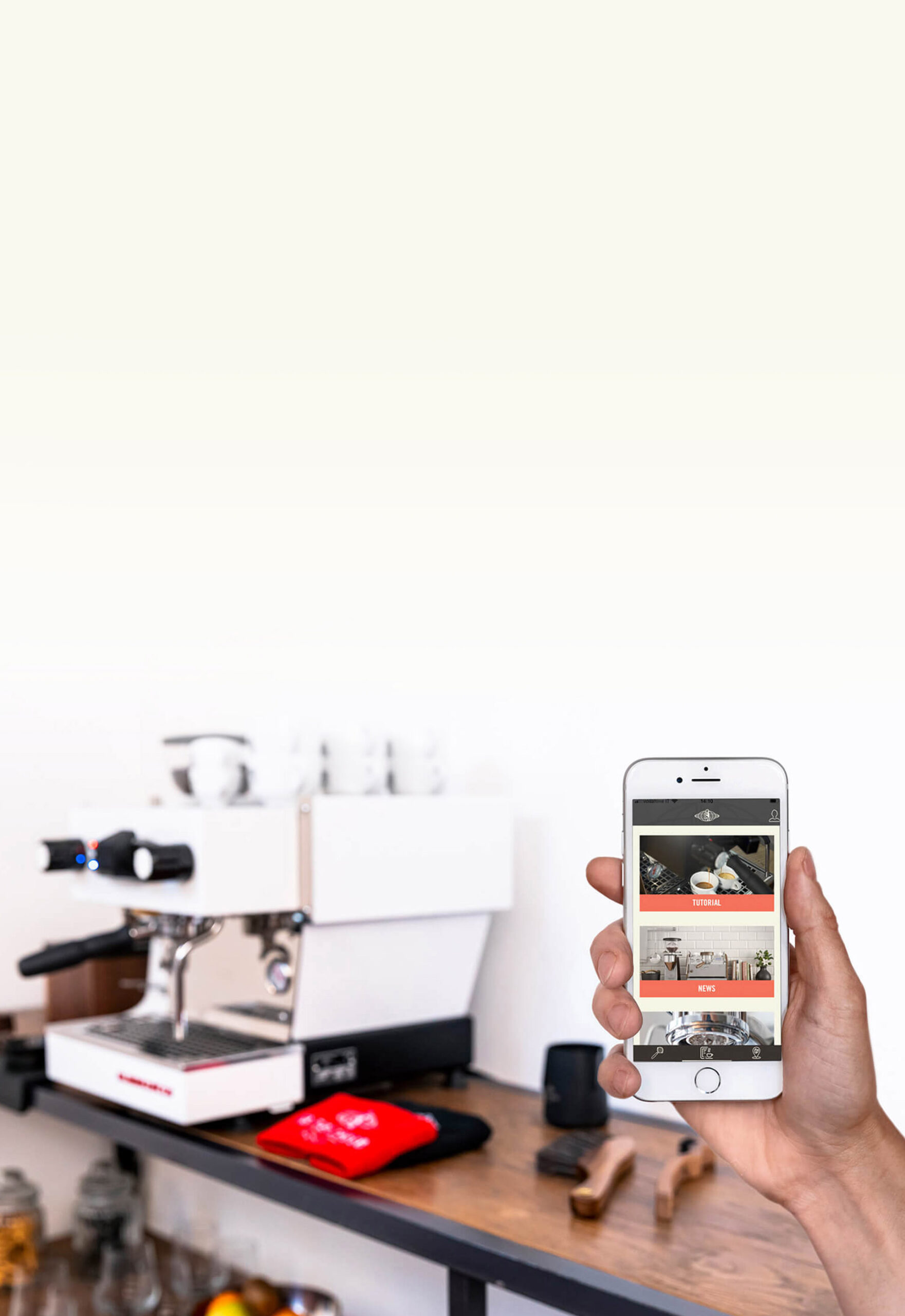
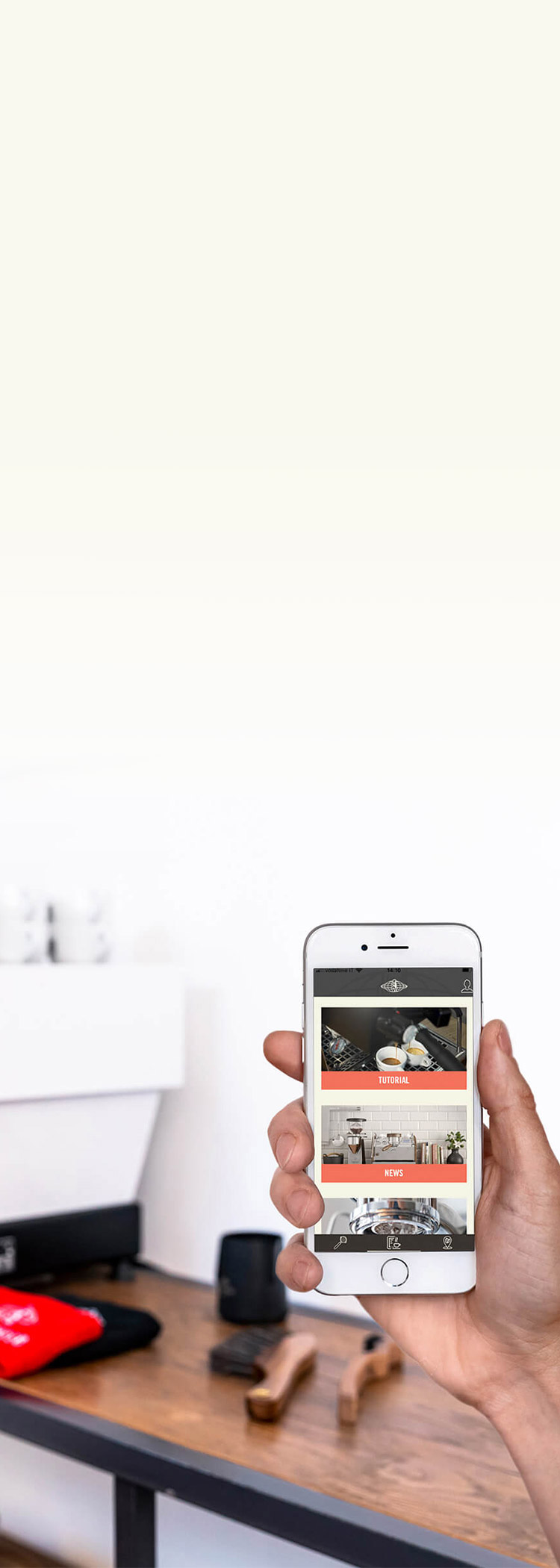
La Marzocco Home Mobilapp
Den beste delen av
morgenen din blir
bare bedre og bedre.
La Marzocco Home mobilapp knytter hjemmemaskinen og hjemmebaristen sammen på måter som aldri før har vært mulig. Når man bruker appen blir telefonen et nytt display for maskinen.
Dette displayet gjør det enklere og mer intuitivt å justere maskinens parametere som bryggetemperatur og forbrygging. I tillegg kan smarttelefonen brukes som fjernkontroll for espressomaskinen takket være appen.
For både Linea Mini og GS3 kan appen, med lokal tilkobling, planlegge ukentlige Av/På tider og, med fjerntilkobling, skru maskinen Av og På. Takket være disse funksjonene kan maskinen alltid være varm og klar for deg uten å sløse tid og energi. Mobilappens kontrollpanel for Linea Mini og GS3 gir brukeren tilbakemelding om bruk i sanntid. Når du ikke brygge kaffe med appen er det også mulig å lese nyheter av og om La Marzocco Home miljøet, se tutorials om hvordan å bruke La Marzocco Home produkter og lese FAQer om hvordan å brygge den beste kaffen. Til slutt, med internett tilkobling vil det være mulig å nytte av nye og spennende oppdatering når vi legger til nye funksjoner i fremtiden.
Å bruke appen gir hjemmebaristaen muligheten til å bruke en rekke funksjoner på maskinen sin som:
– Fjernstyre Av og På funksjon
– Lage Av/På tidsskjema
– Temperaturkontroll og status for bryggetanker
– Sette Av/På tider for forbrygging
– Maskin statistic & shot-teller
– Sette antall pulser for autovolumetrisk GS3
– Pre-infusjon på Linea Mini
– Auto-backflush
– Bryggetankkontroll
@lamarzocco @lamarzoccohome #lmhomeapp #lamarzoccoconnected
last ned vår app fra
Tilkoblet maskin & app FAQ
Standby modus er et modus med lavt energiforbruk som holder maskinen din tilgjengelig via appen uten å skru den helt av. Når maskinen er i standby modus vil bryggetankene slutte å varme, den vil kjøle seg ned og trykket vil falle.
For å forhindre maskinen fra å gå inn i standby modus må du sette tiden i appen til “0.”
For å gå ut av standby modus må du bruke “Status” seksjonen i appen og skru den på. Alternativt kan du skyve bryggespaken på og av på din Linea Mini, eller trykke Fn + Power på din GS3.
Linea Mini modeller med serienummer fra LM015906 og opp, og GS3 modeller med serienummer fra GS012984 og opp kommer med det nye tilkoblingskortet som standard.
Nei. Det er ikke et krav å bruke appen for å kunne bruke espressomaskinen din.
Vi kommer til å slippe og selge et ettermonteringskit for alle andre Linea Mini og GS3 eiere. Hold deg oppdatert for slippdato og tilgjengelighet. Skriv deg opp for våre hjemmebarista epostliste for å bli første som finner ut.
Ja. Å skru på temperaturhjulet på Linea Mini vil fortsatt endre temperaturen i bryggetanken til espressobrygging.
Endring av temperaturen i appen vil oversstyre hjulet, men endring av temperaturen i appen vil ikke fysisk bevege temperaturhjulet på Linea Mini maskinen.
Ja, det kan du. Bare gå til hjemmeskjermen i La Marzocco Home appen og trykk på “+” knappen opp til høyre.
Å koble til er enkelt, bare følg med using this handy video. Eller følg stegene under.
Hvordan koble til din Linea Mini:
1) Last ned La Marzocco Home appen
2) Åpne appen og velg din maskinmodell
3) Skru din Linea Mini “Av”
4) Sett bryggespaken i “Brygg” posisjon
5) Skru din Linea Mini “På”
6) Sett bryggespaken i “Stopp” posisjon
7) Trykk “Next Step” i appen for å søke etter din maskin
8) Velg din maskin for å koble til
9) Trykk “Pair / Pare” når du får en Bluetooth paring notifikasjon
10) Trykk “Confirm Pairing /Bekreft paring”
11) Navngi maskinen din skriv inn wifi detaljene dine.
Og det var det hele!
Å koble til er enkelt, bare følg med using this handy video. Eller følg stegene under.
Hvordan koble til din GS3:
1) Last ned La Marzocco Home appen
2) Åpne appen og velg din maskinmodell
3) Skru din GS3 “Av”
4) Trykk og hold knappene 1 & 4 (enkel espresso og dobbel kaffe) mens du skrur maskinen “På” igjen.
5) I appen, trykk “Next Step” for å søke etter din maskin
6) Velg din maskin å pare med (du kan slutte å holde knappene på maskinen din inne nå)
7) Trykk “Pair/Pare” når du får en notifikasjon om Bluetooth paring
8) Trykk “Confirm Pairing/Bekreft paring”
9) Navngi maskinen din og skriv inn wifi detaljene dine
Og det var det hele!
video tutorial





